在使用Microsoft Word进行文档编辑时,我们有时会遇到需要去掉箭头的情况,这些箭头可能是项目符号列表中的默认箭头,也可能是在绘制图形、添加注释或创建流程图时出现的箭头,下面将详细介绍如何去掉Word中的各类箭头。
去掉项目符号列表中的箭头
1、选中文本
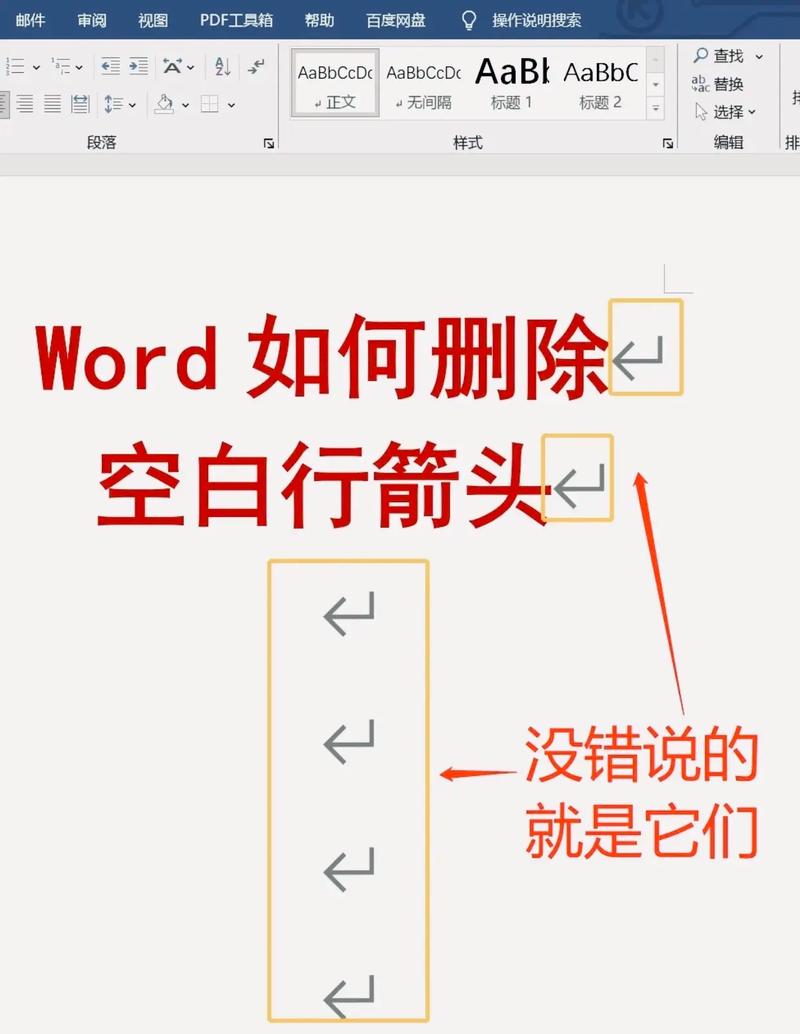
用鼠标拖动的方式选中包含箭头的项目符号列表文本,如果只想删除某个特定的项目符号,也可以将光标定位到该项目所在行的左侧,当光标变为向右的箭头时,单击即可选中该项目。
2、打开“项目符号”设置
在Word的菜单栏中,找到“开始”选项卡,点击其中的“项目符号”下拉按钮,这会弹出一个项目符号样式的列表。
3、选择无项目符号样式
在弹出的项目符号样式列表中,有很多不同的项目符号可供选择,要去掉箭头,我们需要选择“无”这个选项,它通常位于列表的顶部,选择“无”后,文本前面的箭头就会消失,但文本仍然会保持一定的格式和缩进,以便于阅读和区分不同的条目。
去掉图形中的箭头(如线条两端的箭头)
1、选中图形

对于简单的图形,如直线、箭头等,直接单击该图形即可选中,如果图形是组合图形的一部分,可能需要先选中整个组合图形,然后再进入组合图形的编辑状态来选中具体的箭头图形,进入组合图形编辑状态的方法通常是右键单击组合图形,选择“组合” “取消组合”,这样就可以单独选中组合内的图形了。
2、调整图形样式
选中带有箭头的图形后,在Word的菜单栏中会出现“绘图工具”的“格式”选项卡,在这个选项卡中,有一个“形状样式”组,其中包含了各种图形样式的设置选项。
找到“箭头”设置选项,它可能显示为一个小箭头图标或者在下拉菜单中,单击这个“箭头”设置选项,会弹出一个箭头样式的列表,其中包括各种不同的箭头形状和方向。
要去掉箭头,选择“无箭头”这个选项,这样,图形两端的箭头就会消失,图形会变成普通的线条或其他基本形状。
去掉注释或批注中的箭头
1、查看注释或批注
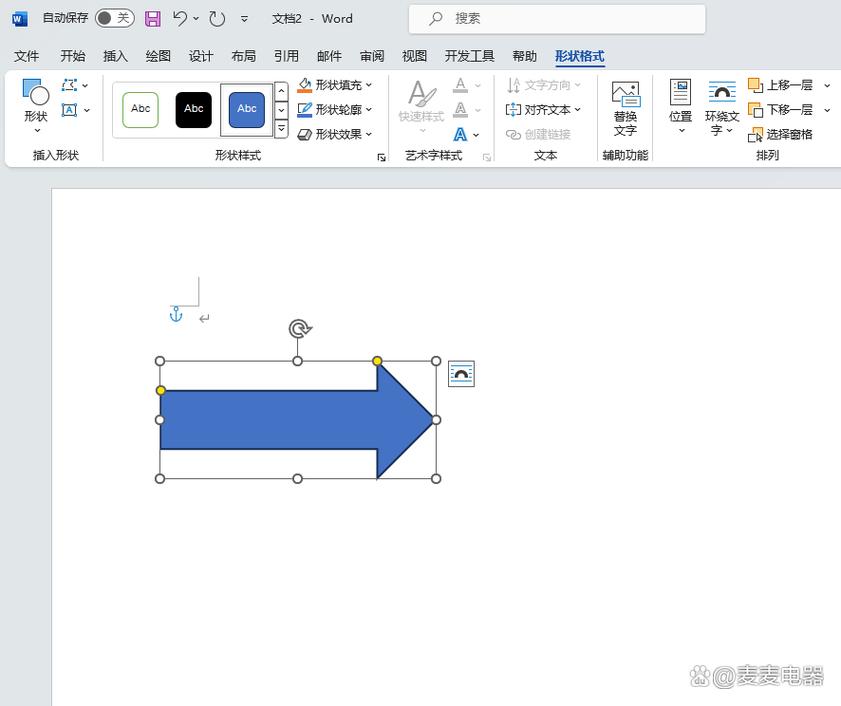
切换到Word的“审阅”选项卡,在“标记选项”组中,确保“插入的标记”复选框被勾选,这样才能看到文档中的注释或批注标记,文档中的注释或批注会显示出来,通常会有一条连接线指向相应的文本位置,并且注释内容可能会显示在一个气球状的弹出框中。
2、删除注释或批注
要去掉注释或批注中的箭头,最简单的方法是删除注释或批注本身,将光标定位到注释或批注的弹出框中,然后按下“Delete”键或者“Backspace”键,注释或批注及其相关的箭头标记就会被删除。
去掉流程图中的箭头
1、选中流程图图形
流程图通常是由多个图形和连接它们的箭头组成的,要去掉流程图中的箭头,首先需要选中箭头所在的连接线,这可以通过单击连接线的中间部分来实现,当选中连接线后,它的两端会显示小圆圈或者其他控制点。
2、删除连接线或调整连接线样式
选中连接线后,按下“Delete”键可以直接删除连接线及其箭头,如果只是想去掉箭头而保留连接线,可以在“绘图工具”的“格式”选项卡中找到“形状轮廓”组,在其中选择“箭头”设置选项,然后将箭头样式设置为“无”。
相关问答FAQs
问题1:我按照上述方法操作后,为什么有些箭头还是无法去掉?
答:可能有以下几种原因,一是你选中的对象不正确,例如在处理组合图形时没有完全选中包含箭头的组合部分;二是文档可能存在一些特殊的格式设置或者兼容性问题,导致常规的去除箭头方法失效,在这种情况下,你可以尝试检查文档的格式设置,或者将文档另存为一个新的文件,看看在新文件中是否能够正常去除箭头,如果是从其他软件复制粘贴过来的带有箭头的内容,也可能会出现异常情况,此时可以尝试重新手动绘制或输入相关内容。
问题2:去掉箭头后,如何快速恢复原来的箭头设置?
答:如果你只是暂时想去掉箭头查看效果,而又希望以后能够快速恢复原来的设置,你可以在去掉箭头之前,先记录下原来的箭头样式设置,对于项目符号列表,注意记录项目符号的类型、大小、颜色等设置;对于图形中的箭头,记录箭头的形状、大小、颜色以及与图形的相对位置等;对于注释或批注中的箭头,记录其显示方式和位置,当你需要恢复时,按照记录的设置重新进行操作即可。
以上内容就是解答有关word怎么去掉箭头的详细内容了,我相信这篇文章可以为您解决一些疑惑,有任何问题欢迎留言反馈,谢谢阅读。
内容摘自:https://news.huochengrm.cn/cyzd/19174.html
